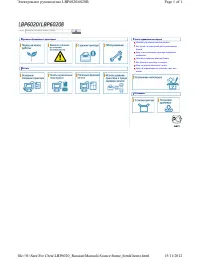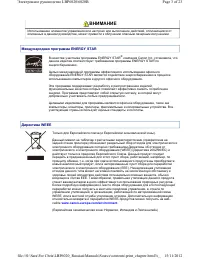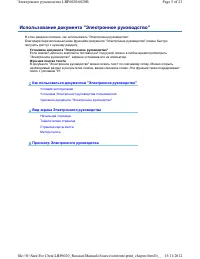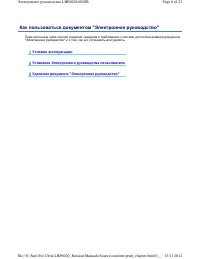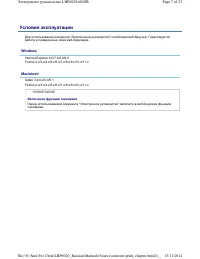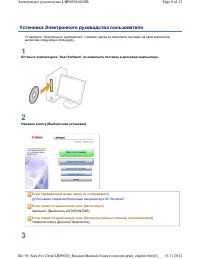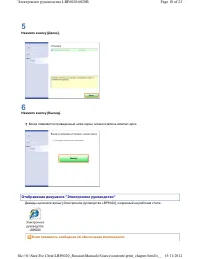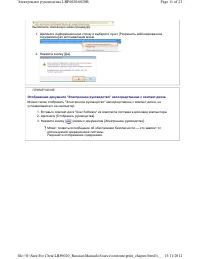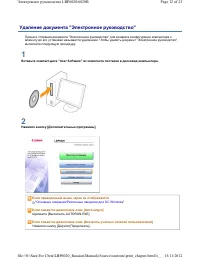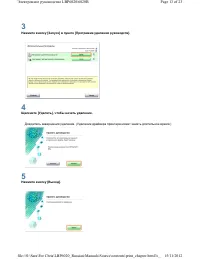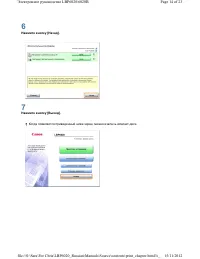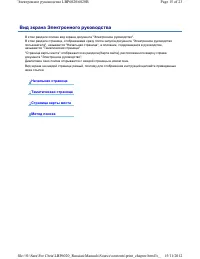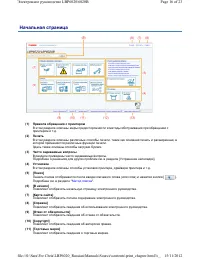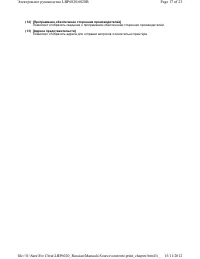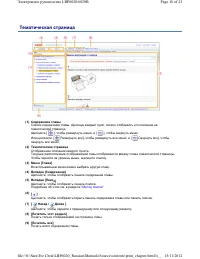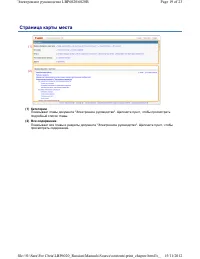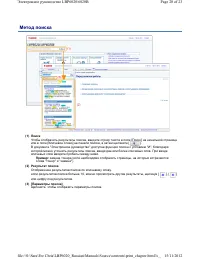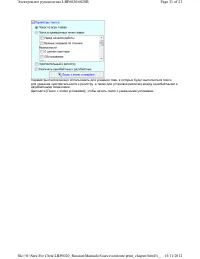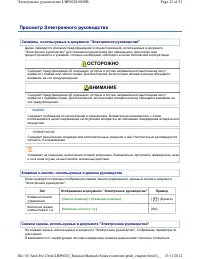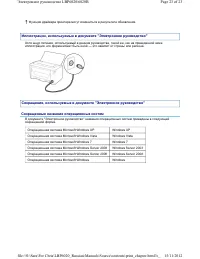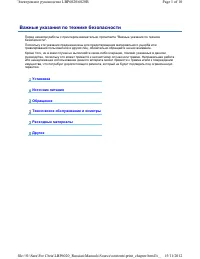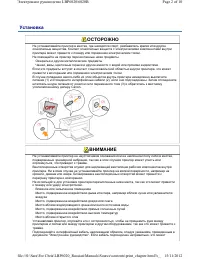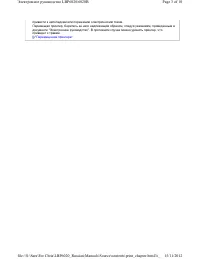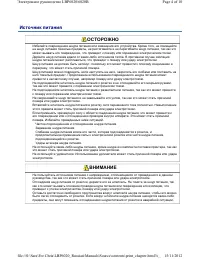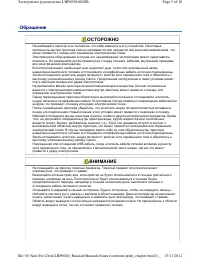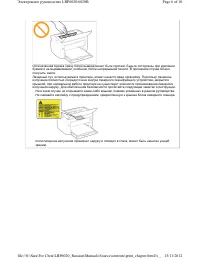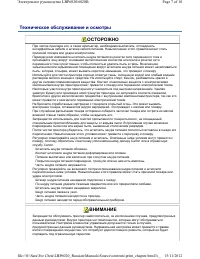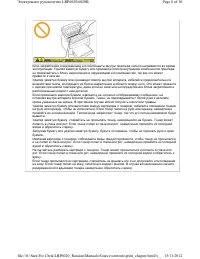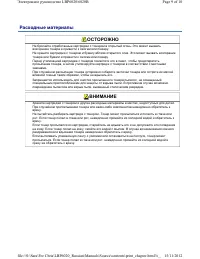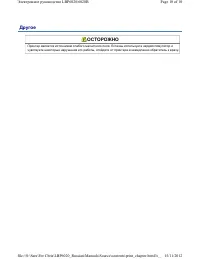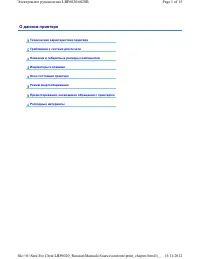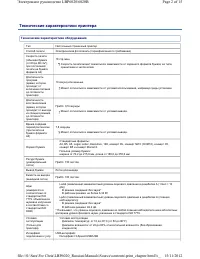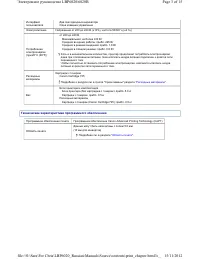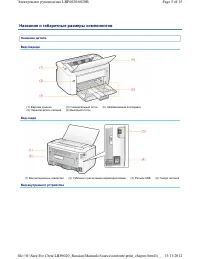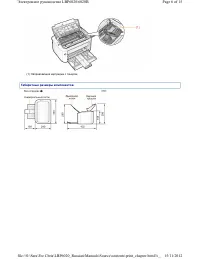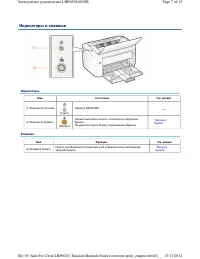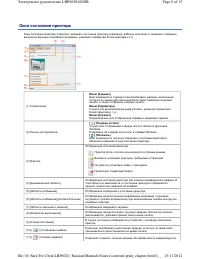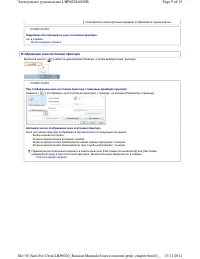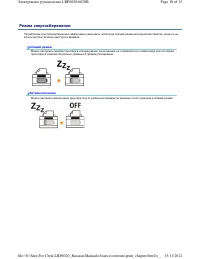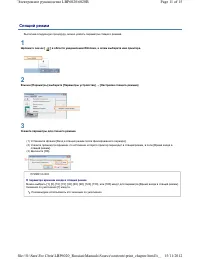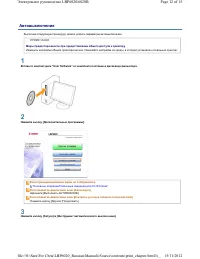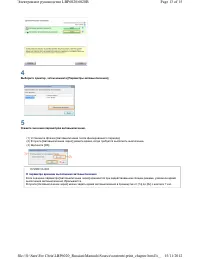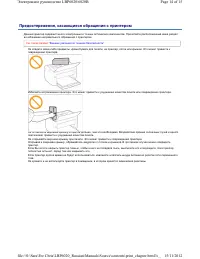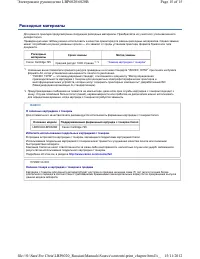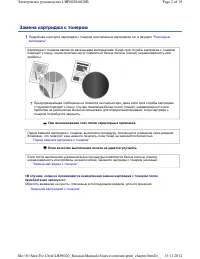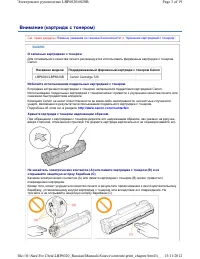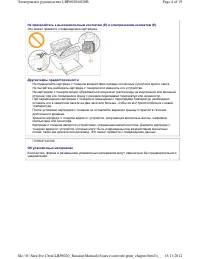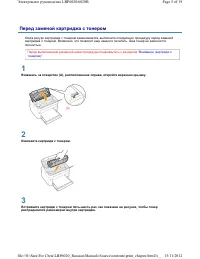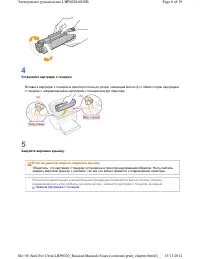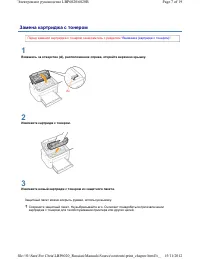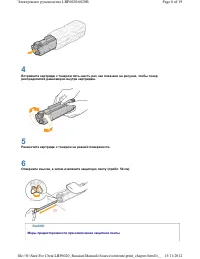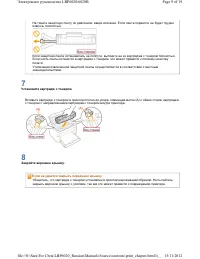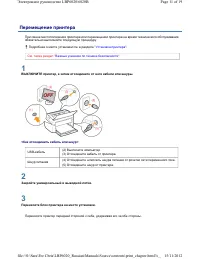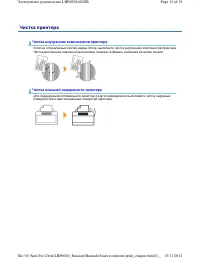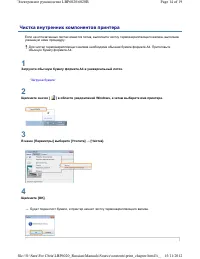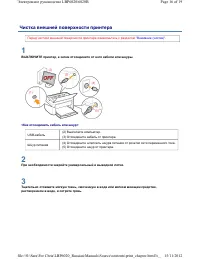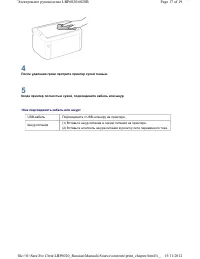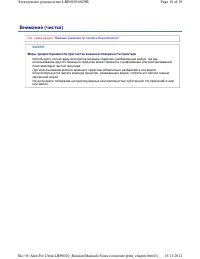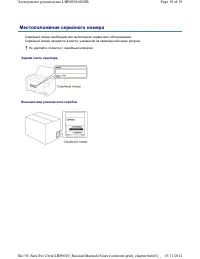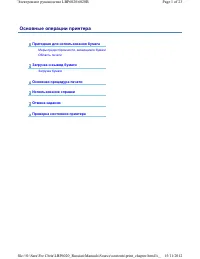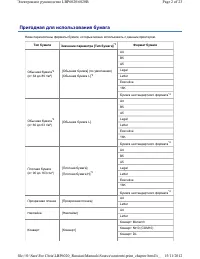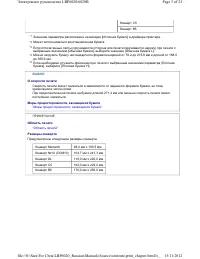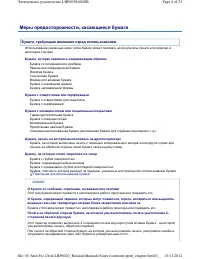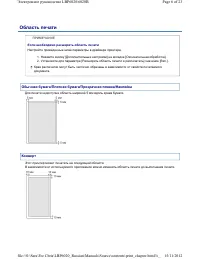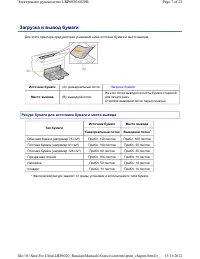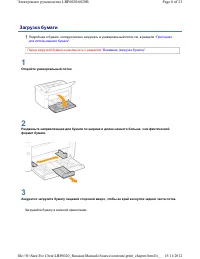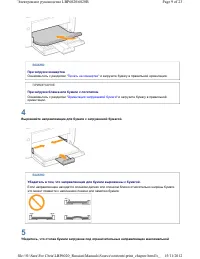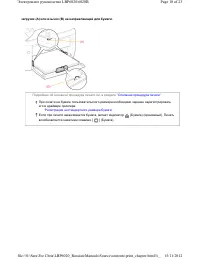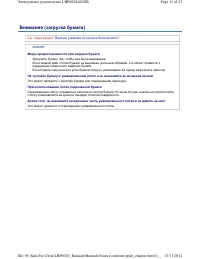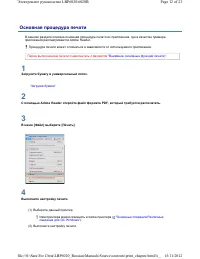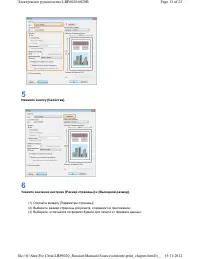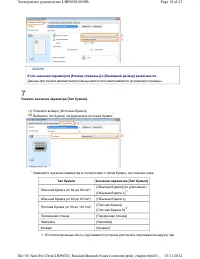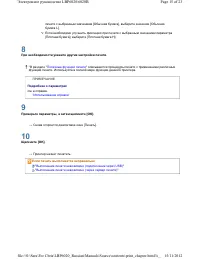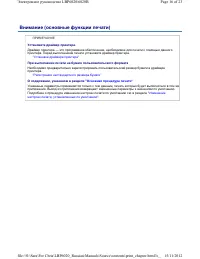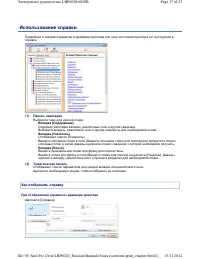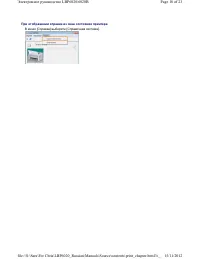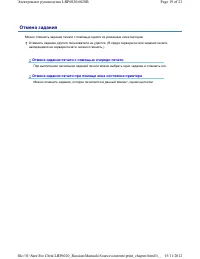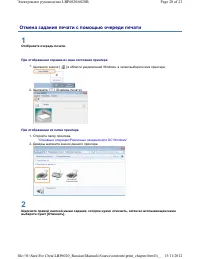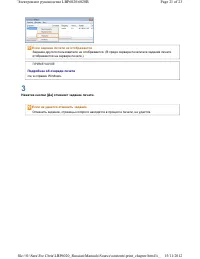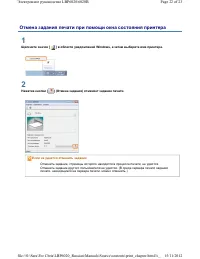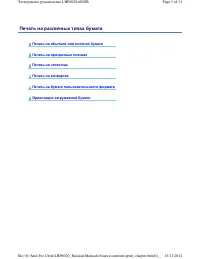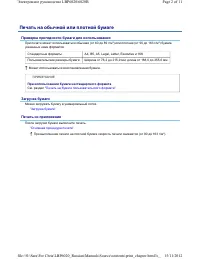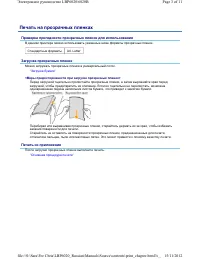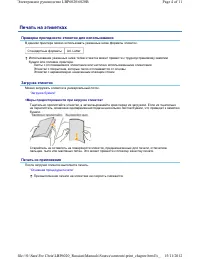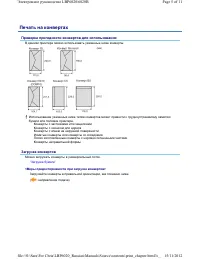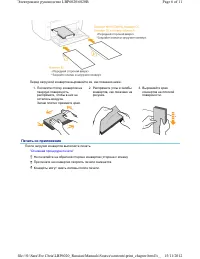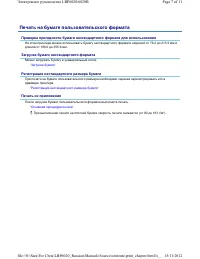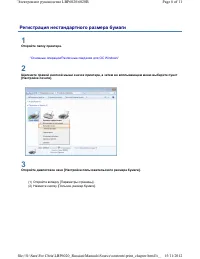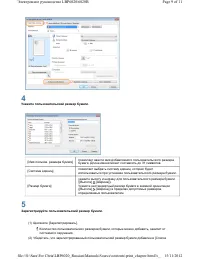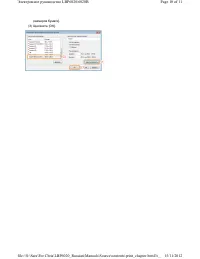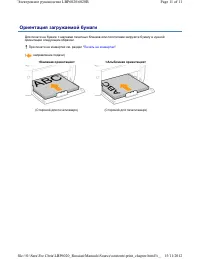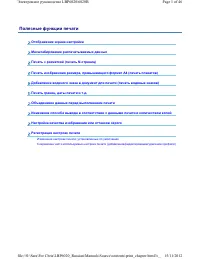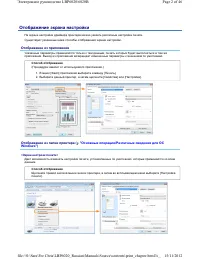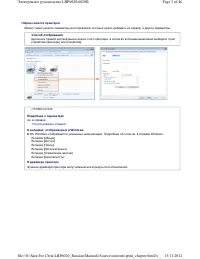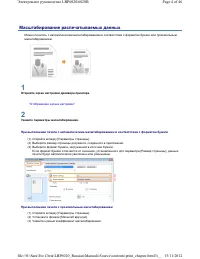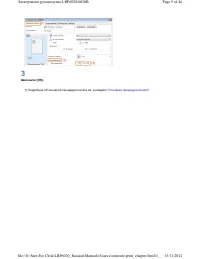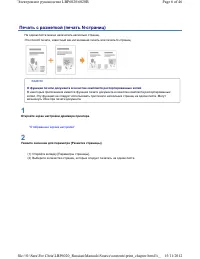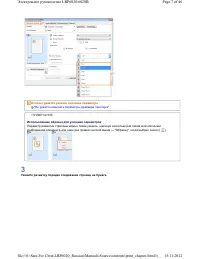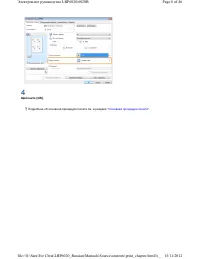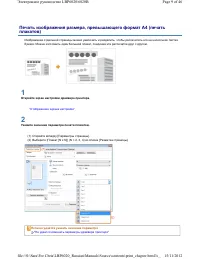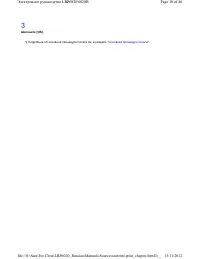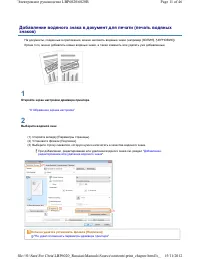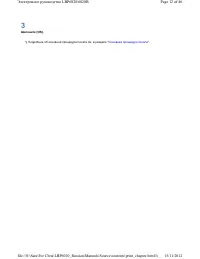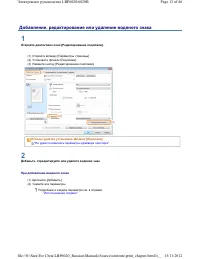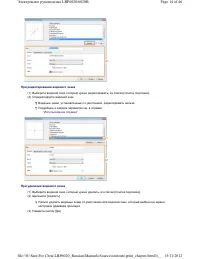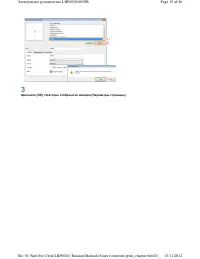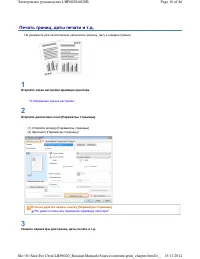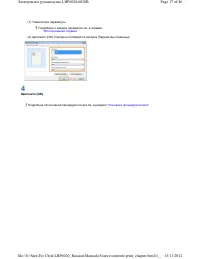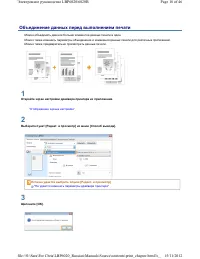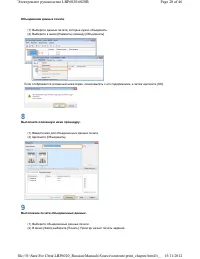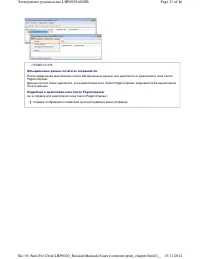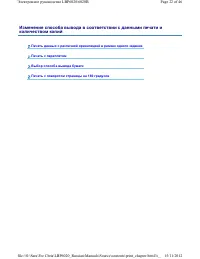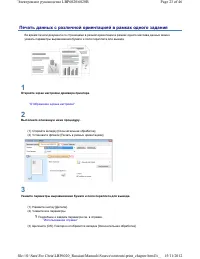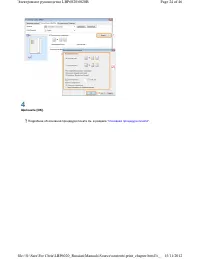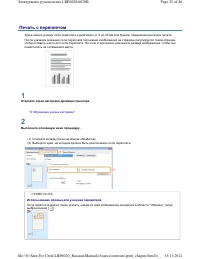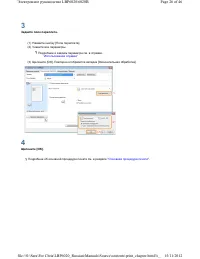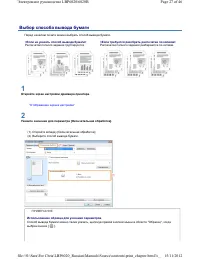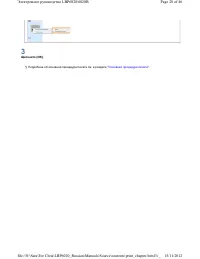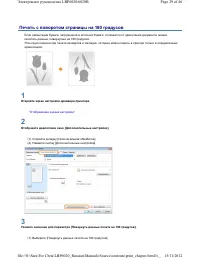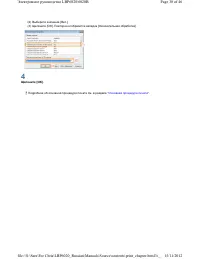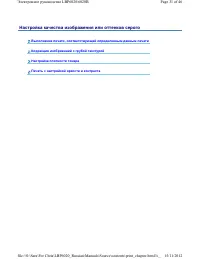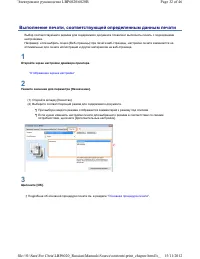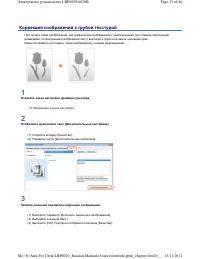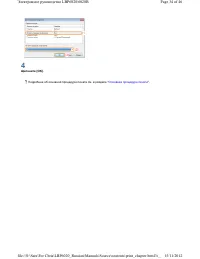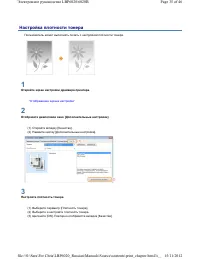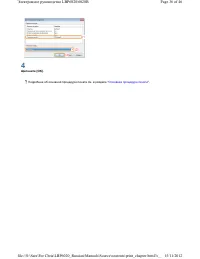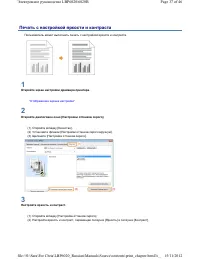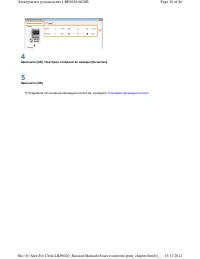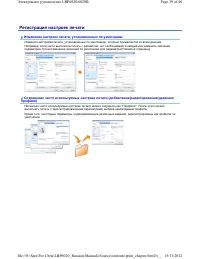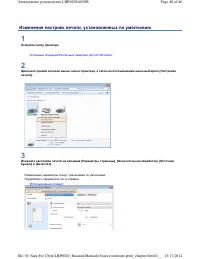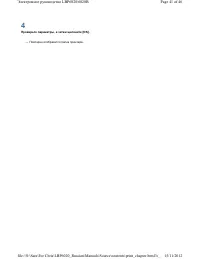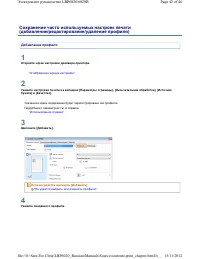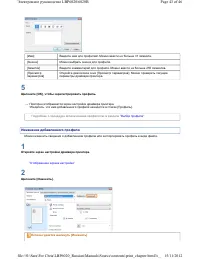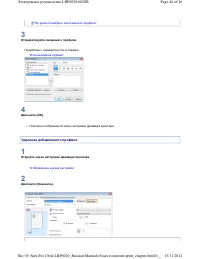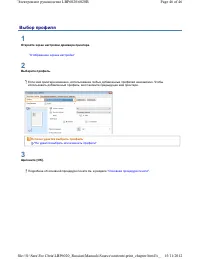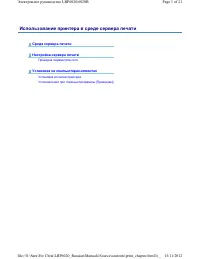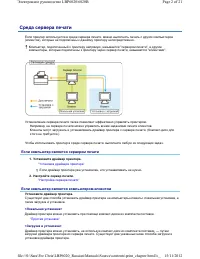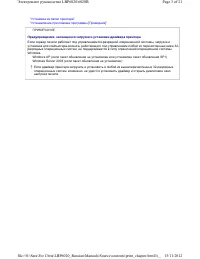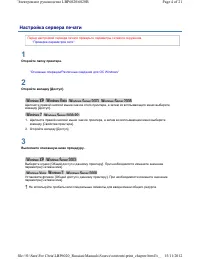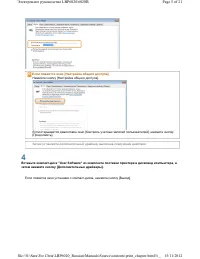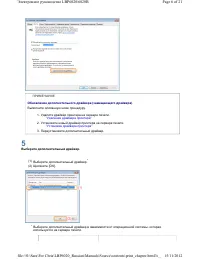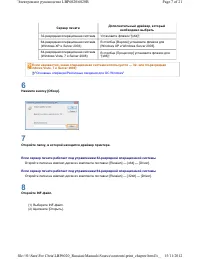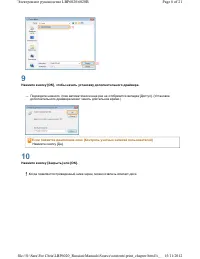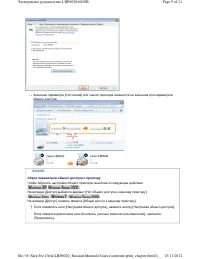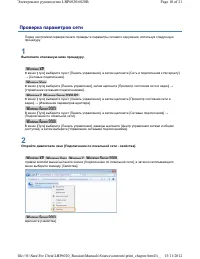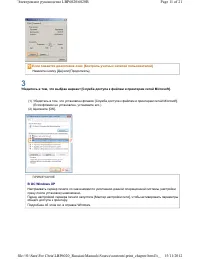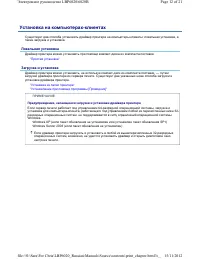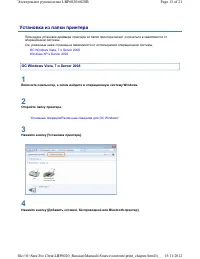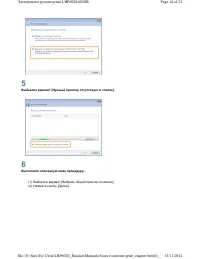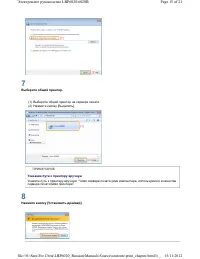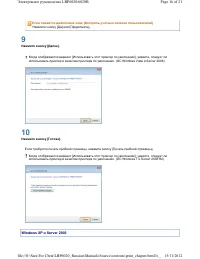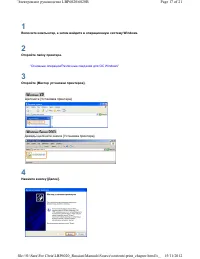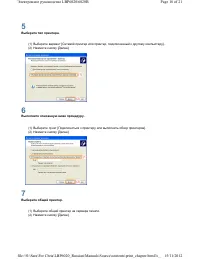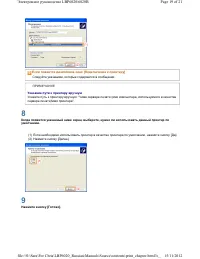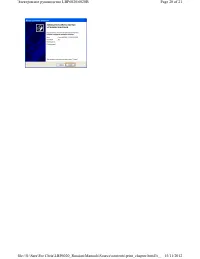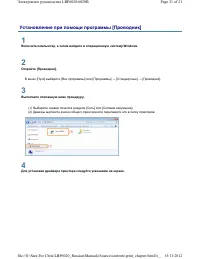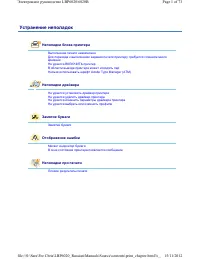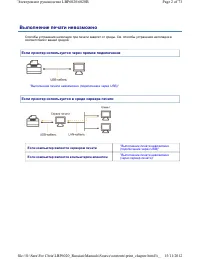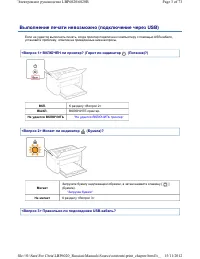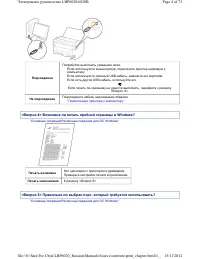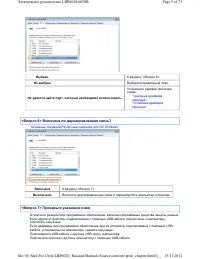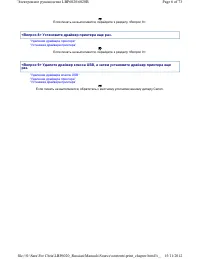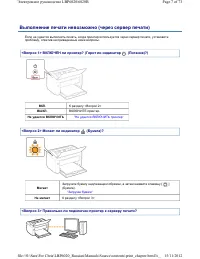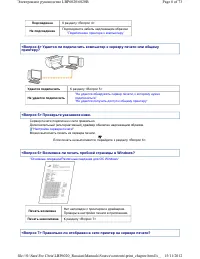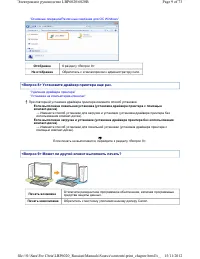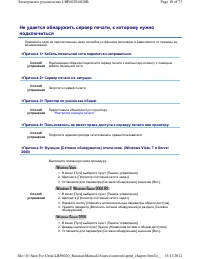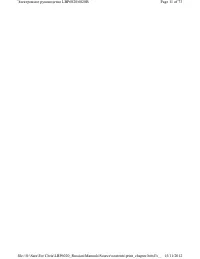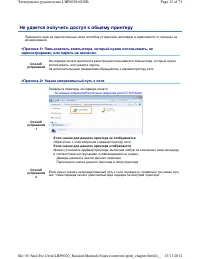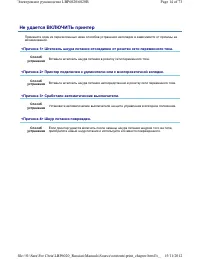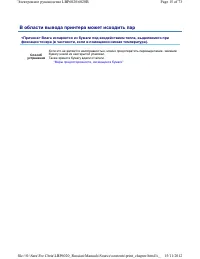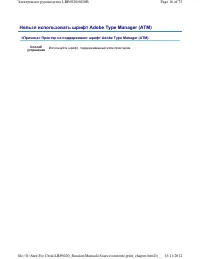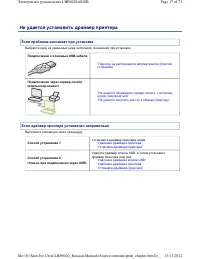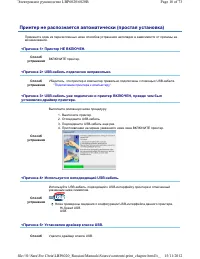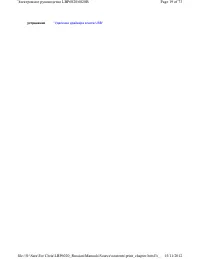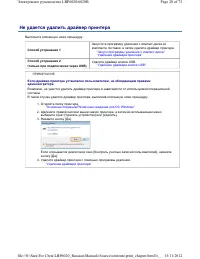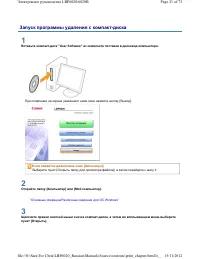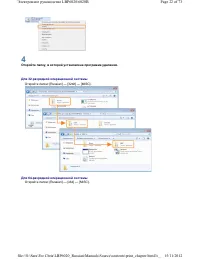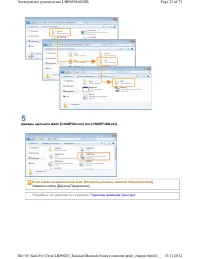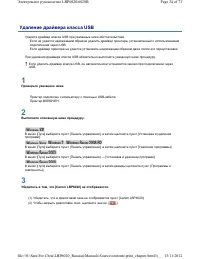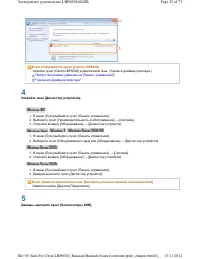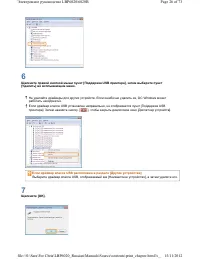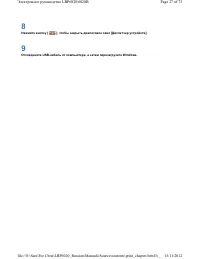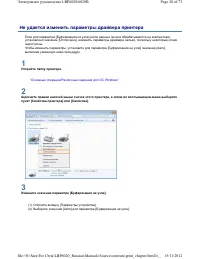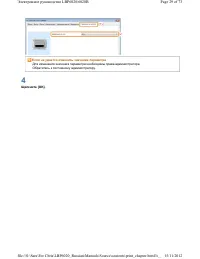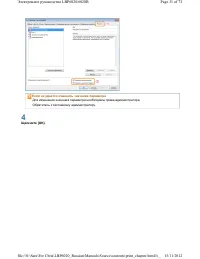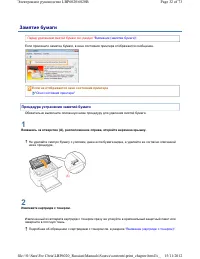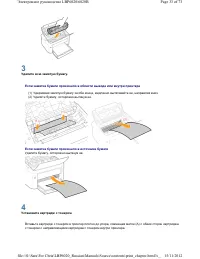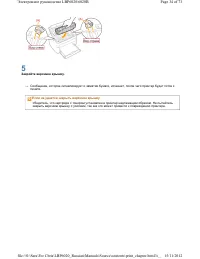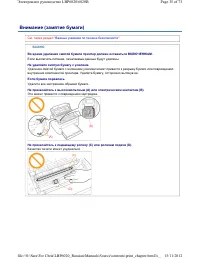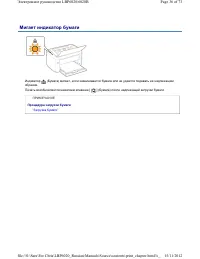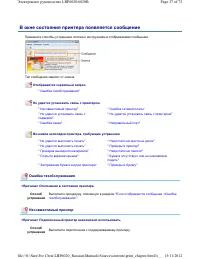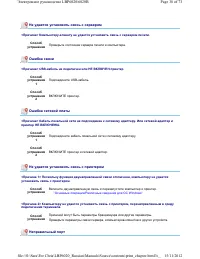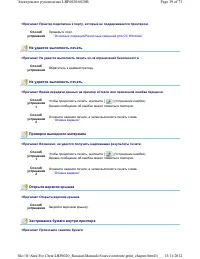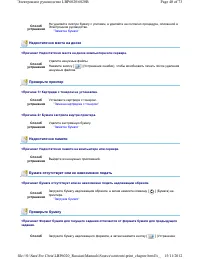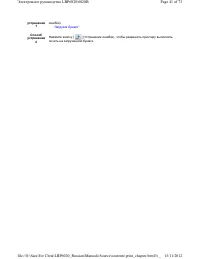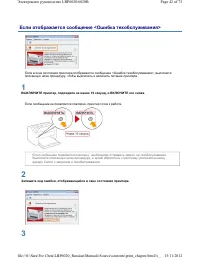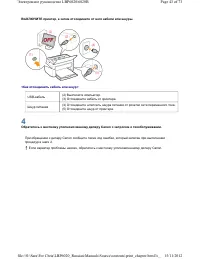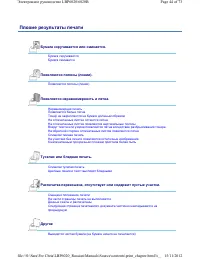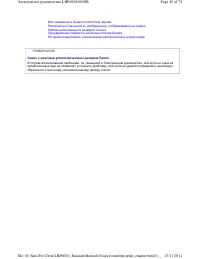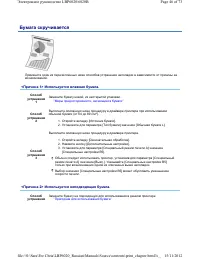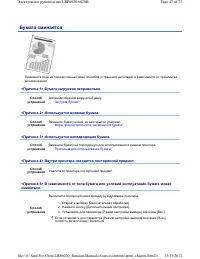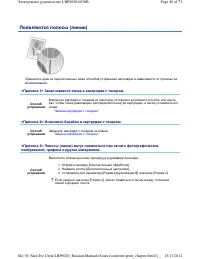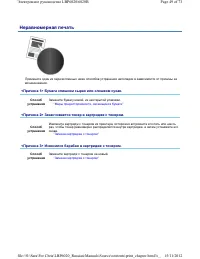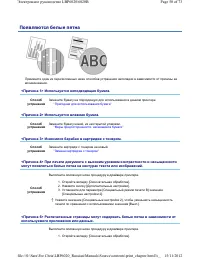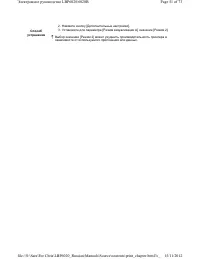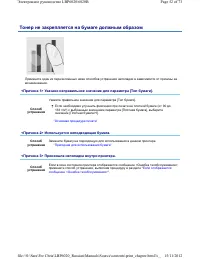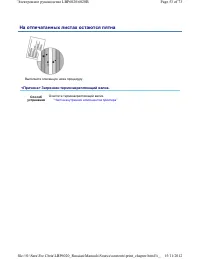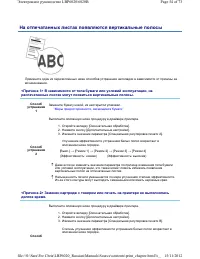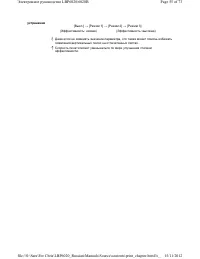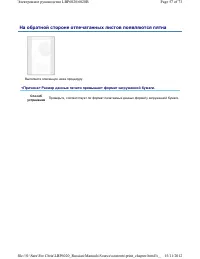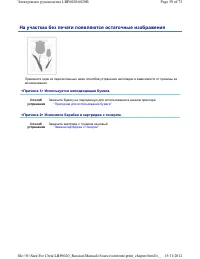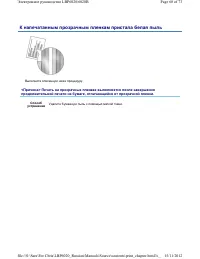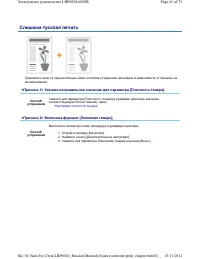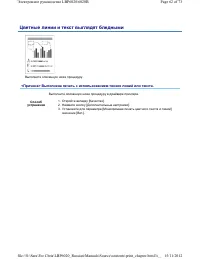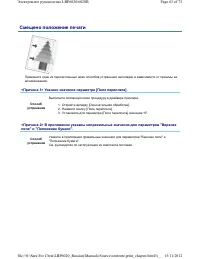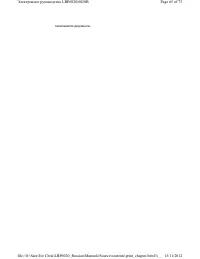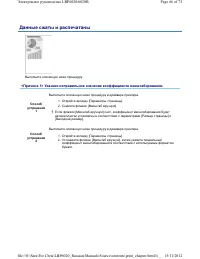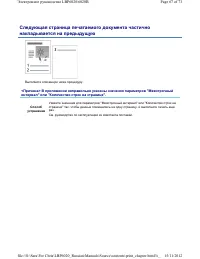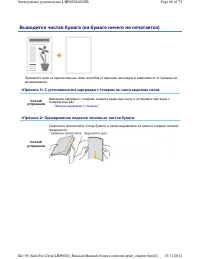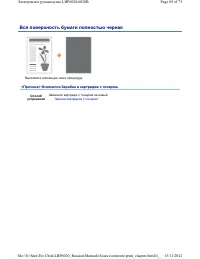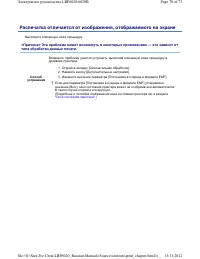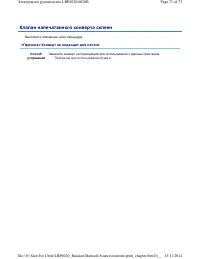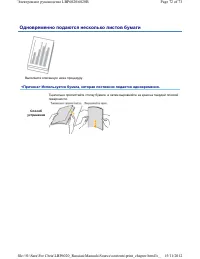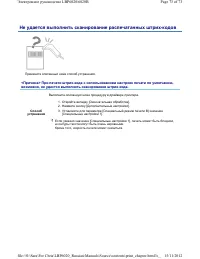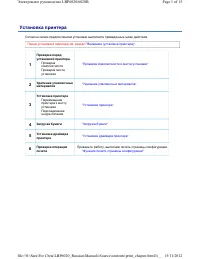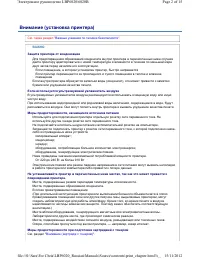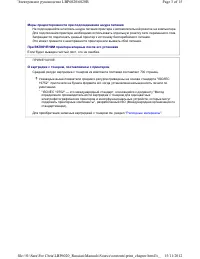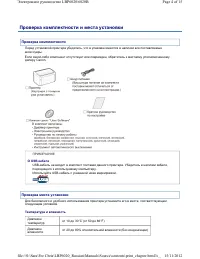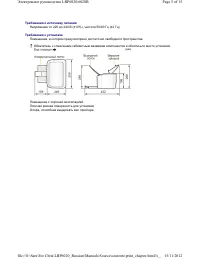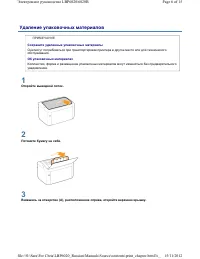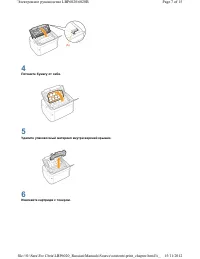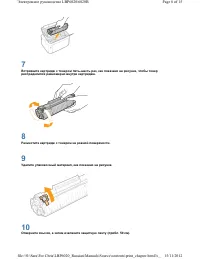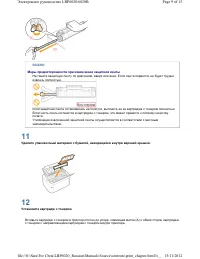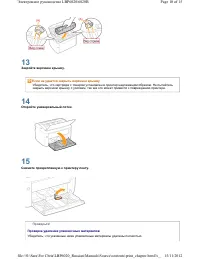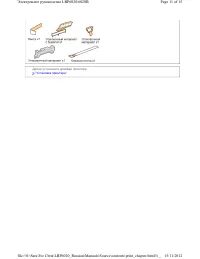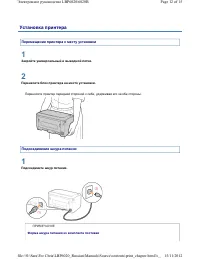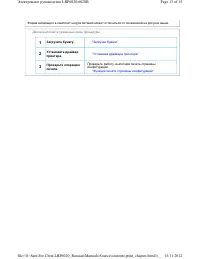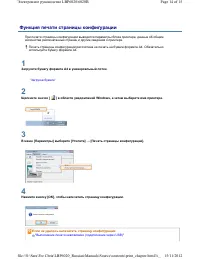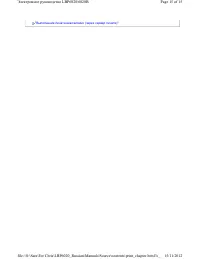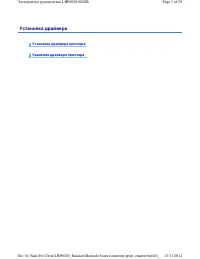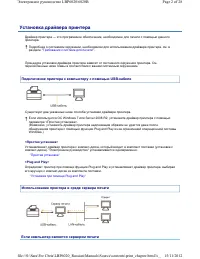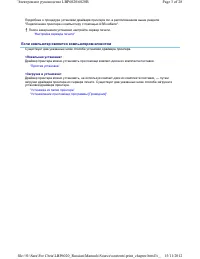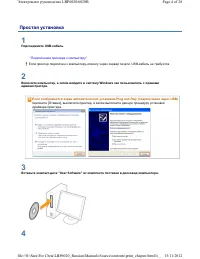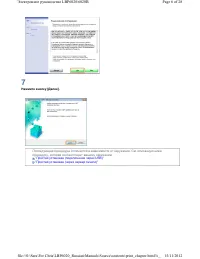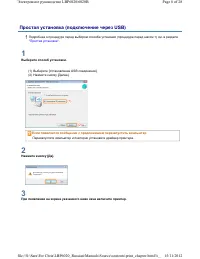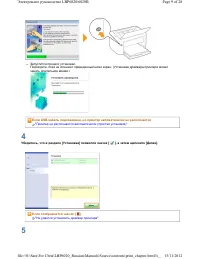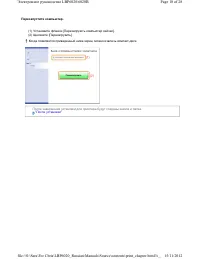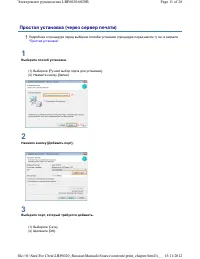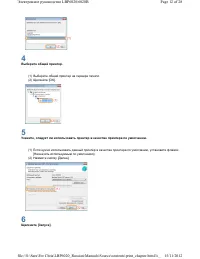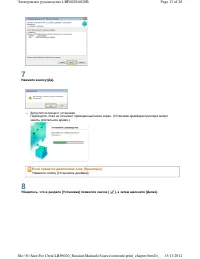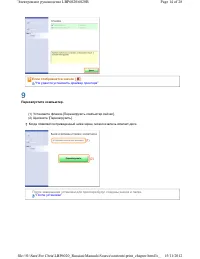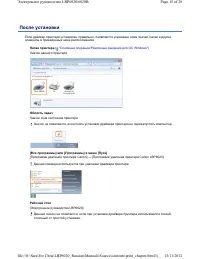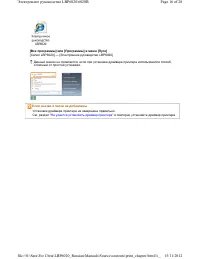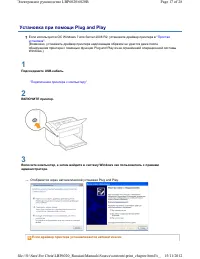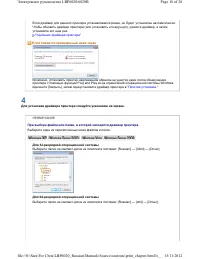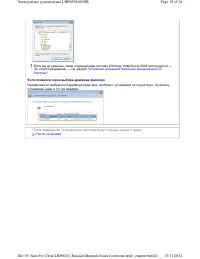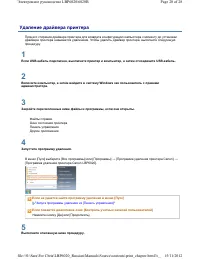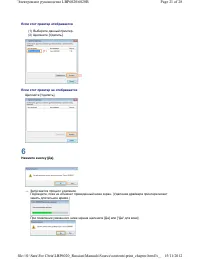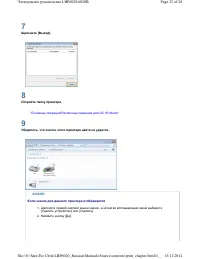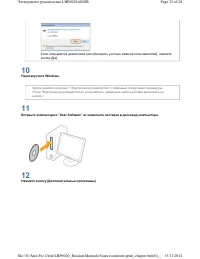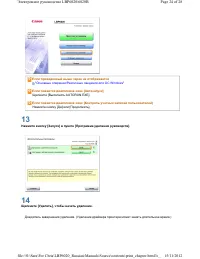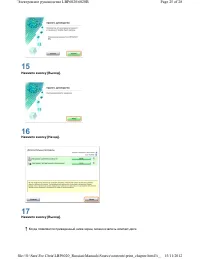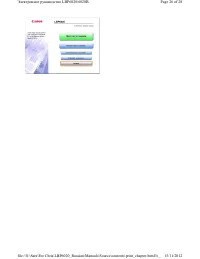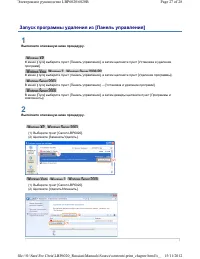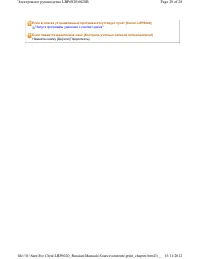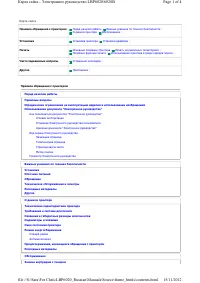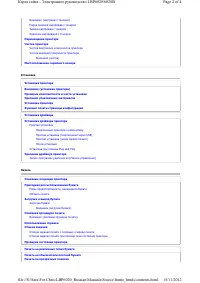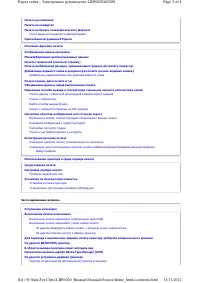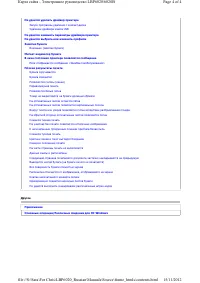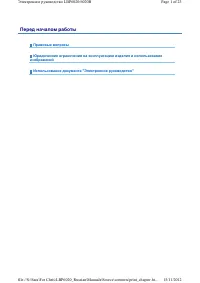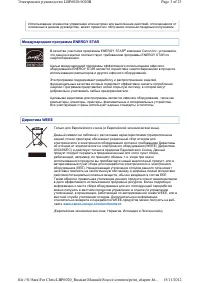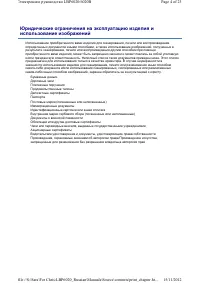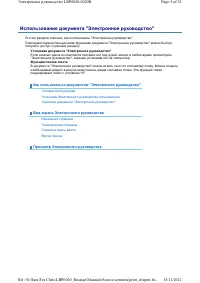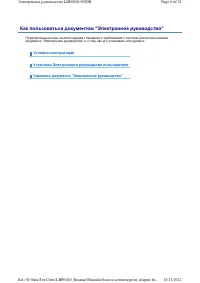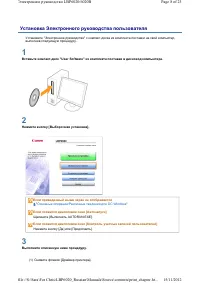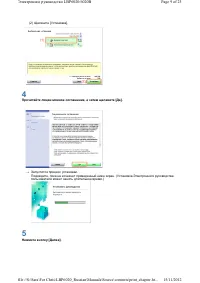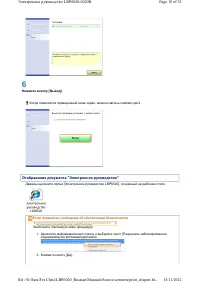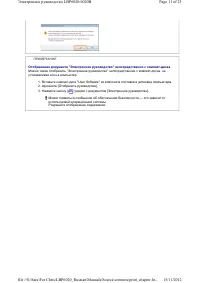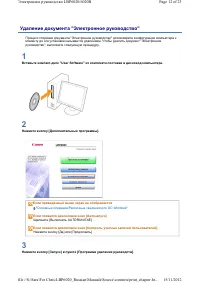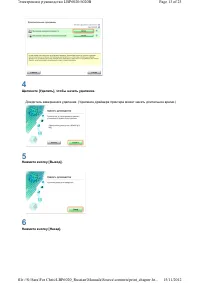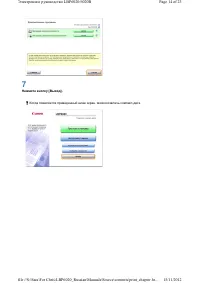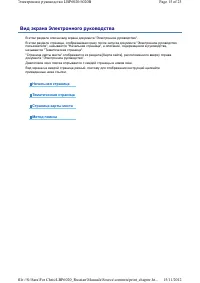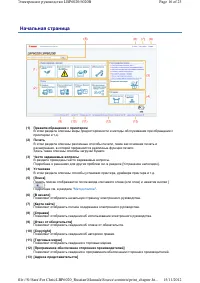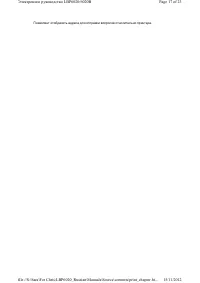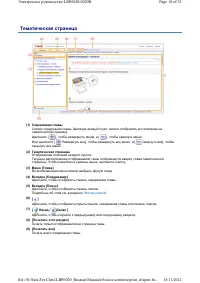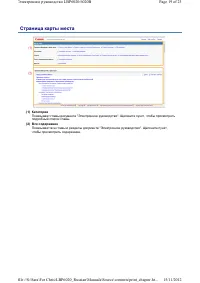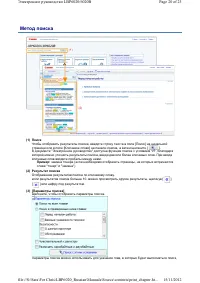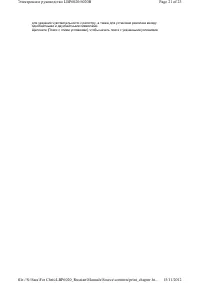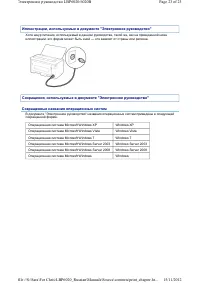Страница 2 - Электронное
Перед началом работы Правовые вопросы Юридические ограничения на эксплуатацию изделия и использование изображений Использование документа " Электронное руководство " Page 1 of 23 Электронное руководство LBP6020/6020B 15/11/2012 file://S:\Sara\For Chris\LBP6020_Russian\Manuals\Source\contents...
Страница 3 - EC
Правовые вопросы Название изделия Согласно правилам безопасной эксплуатации название изделия должно быть зарегистрировано . В некоторых регионах , где продается это изделие , вместо него может быть зарегистрировано название ( названия ), указанное ниже в круглых скобках ( ). LBP6020/LBP6020B (F15820...
Страница 4 - ВНИМАНИЕ; ENERGY STAR
Международная программа ENERGY STAR Директива WEEE ВНИМАНИЕ Использование элементов управления или настроек или выполнение действий , отличающихся от описанных в данном руководстве , может привести к облучению опасным лазерным излучением . В качестве участника программы ENERGY STAR ® компания Canon ...
Страница 8 - Windows; ПРИМЕЧАНИЕ
Условия эксплуатации Для использования документа " Электронное руководство " необходим веб - браузер . Гарантируется работа в приведенных ниже веб - браузерах . Windows Internet Explorer 6.0/7.0/8.0/9.0 Firefox 2.x/3.x/4.x/5.x/6.x/7.x/8.x/9.x/10.x/11.x Macintosh Safari 3.x/4.x/5.0/5.1 Firefo...
Страница 17 - Метод
Начальная страница (1) Правила обращения с принтером В этом разделе описаны меры предосторожности и методы обслуживания при обращении с принтером и т . д . (2) Печать В этом разделе описаны различные способы печати , такие как основная печать и расширенная , в которой применяются различные функции п...
Страница 20 - Категории
Страница карты места (1) Категории Показывает главы документа " Электронное руководство ". Щелкните пункт , чтобы просмотреть подробный список главы . (2) Все содержание Показывает все главы и разделы документа " Электронное руководство ". Щелкните пункт , чтобы просмотреть содержани...
Страница 23 - ВАЖНО
Просмотр Электронного руководства Символы , используемые в документе " Электронное руководство " Далее приводится описание предупреждений и предостережений , используемых в документе " Электронное руководство " для пояснения ограничений при обращении с принтером , мер предосторожност...
Страница 31 - Canon
Техническое обслуживание и осмотры ОСТОРОЖНО При чистке принтера его , а также компьютер , необходимо выключить , отсоединить интерфейсные кабели и штекер кабеля питания . Невыполнение этого правила может стать причиной пожара или удара электротоком . Периодически извлекайте штепсель шнура питания и...
Страница 36 - Технические
Технические характеристики принтера Технические характеристики оборудования Тип Настольный страничный принтер Способ печати Электрическая фотопечать ( термофиксация по требованию ) Скорость печати ( обычная бумага ( от 60 до 89 г / м ²), при постоянной печати на бумаге формата A4) 18 стр ./ мин . Ск...
Страница 38 - Операционная; Интерфейс; Windows XP
Требования к системе для печати Драйвер принтера — это программное обеспечение , необходимое для печати с помощью данного принтера . Для работы драйвера принтера требуется приведенное ниже системное окружение . Операционная система Windows XP Professional или Home Edition Windows XP Professional x64...
Страница 41 - Индикаторы
Индикаторы и клавиши Индикаторы Клавиша Имя Состояние См . раздел (1) Индикатор питания ( Горит ) Принтер ВКЛЮЧЕН . (2) Индикатор бумаги ( Мигает ) Нельзя выполнить печать , поскольку не загружена бумага . Не удается подать бумагу надлежащим образом . " Загрузка бумаги " Имя Функция См . раз...
Страница 44 - Спящий
Режим энергосбережения Потребление электроэнергии можно эффективно уменьшить , используя спящий режим или выключая принтер , когда он не используется в течение некоторого времени . Спящий режим Можно настроить переход принтера в спящий режим , когда данные не отправляются с компьютера или состояние ...
Страница 46 - Автовыключение
Автовыключение Выполнив следующую процедуру , можно указать параметры автовыключения . 1 Вставьте компакт - диск "User Software" из комплекта поставки в дисковод компьютера . 2 Нажмите кнопку [ Дополнительные программы ]. 3 Нажмите кнопку [ Запуск ] в [ Инструмент автоматического выключения ...
Страница 50 - Обслуживание
Обслуживание Замена картриджа с тонером Перед заменой картриджа с тонером Замена картриджа с тонером Хранение картриджей с тонером Перемещение принтера Чистка принтера Чистка внутренних компонентов принтера Чистка внешней поверхности принтера Местоположение серийного номера Page 1 of 19 Электронное ...
Страница 52 - Cartridge
Внимание ( картридж с тонером ) См . также разделы " Важные указания по технике безопасности " и " Хранение картриджей с тонером ". ВАЖНО О запасных картриджах с тонером Для оптимального качества печати рекомендуется использовать фирменные картриджи с тонером Canon. Избегайте использ...
Страница 54 - Внимание
Перед заменой картриджа с тонером Когда ресурс картриджа с тонером заканчивается , выполните следующую процедуру перед заменой картриджа с тонером . Возможно , это позволит еще немного печатать , пока тонер не закончится полностью . 1 Взявшись за отверстие (A), расположенное справа , откройте верхню...
Страница 60 - Как
Перемещение принтера При смене местоположения принтера или перемещении принтера на время технического обслуживания обязательно выполняйте следующую процедуру . 1 ВЫКЛЮЧИТЕ принтер , а затем отсоедините от него кабели или шнуры . < Как отсоединить кабель или шнур > 2 Закройте универсальный и вы...
Страница 61 - При; Хранение
4 Подсоедините кабель или шнур . < Как подсоединить кабель или шнур > При транспортировке блока принтера Для предотвращения повреждения принтера во время транспортировки выполните указанную ниже процедуру . Извлеките картридж с тонером . Надежно упакуйте принтер в оригинальную коробку с помощь...
Страница 72 - Бумага; Пригодная
Меры предосторожности , касающиеся бумаги Бумага , требующая внимания перед использованием Использование указанных ниже типов бумаги может повлиять на результаты печати или принтер в некоторых случаях . Бумага , которая хранилась ненадлежащим образом Бумага со складками или изгибами Рваная или повре...
Страница 76 - Перед
Загрузка бумаги 1 Откройте универсальный лоток . 2 Раздвиньте направляющие для бумаги по ширине и длине немного больше , чем фактический формат бумаги . 3 Аккуратно загрузите бумагу лицевой стороной вверх , чтобы ее край коснулся задней части лотка . Загружайте бумагу в книжной ориентации . Подробне...
Страница 80 - Adobe Reader
Основная процедура печати В данном разделе описана основная процедура печати из приложения , где в качестве примера приложения рассматривается Adobe Reader. 1 Загрузите бумагу в универсальный лоток . " Загрузка бумаги " 2 С помощью Adobe Reader откройте файл формата PDF, который требуется ра...
Страница 91 - Окно
Проверка состояния принтера Можно проверить текущее состояние принтера с помощью окна состояния принтера . " Окно состояния принтера " Окно состояния принтера отображает текущее состояние принтера с помощью сообщений , анимации и значков . Если Вы обнаруживаете какие - либо проблемы с принте...
Страница 95 - Меры; Основная
Печать на этикетках Проверка пригодности этикеток для использования В данном принтере можно использовать указанные ниже форматы этикеток . Загрузка этикеток Можно загружать этикетки в универсальный лоток . " Загрузка бумаги " < Меры предосторожности при загрузке этикеток > Тщательно пр...
Страница 102 - Печать; Книжная
Ориентация загружаемой бумаги Для печати на бумаге с шапками печатных бланков или логотипами загрузите бумагу в нужной ориентации следующим образом . ( : направление подачи ) При печати на конвертах см . раздел " Печать на конвертах ". < Книжная ориентация > < Альбомная ориентация &...
Страница 104 - Экран
Отображение экрана настройки На экране настройки драйвера принтера можно указать различные настройки печати . Существуют указанные ниже способы отображения экрана настройки . Отображение из приложения Указанные параметры применяются только к тем данным , печать которых будет выполняться в том же при...
Страница 106 - Отображение
Масштабирование распечатываемых данных Можно печатать с автоматическим масштабированием в соответствии с форматом бумаги или произвольным масштабированием . 1 Откройте экран настройки драйвера принтера . " Отображение экрана настройки " 2 Укажите параметры масштабирования . При выполнении пе...
Страница 107 - Щелкните
3 Щелкните [OK]. Подробнее об основной процедуре печати см . в разделе " Основная процедура печати ". Page 5 of 46 Электронное руководство LBP6020/6020B 15/11/2012 file://S:\Sara\For Chris\LBP6020_Russian\Manuals\Source\contents\print_chapter.html?c...
Страница 123 - Canon PageComposer; Canon PageComposer.
ПРИМЕЧАНИЕ Объединенные данные печати не сохраняются . После завершения выполнения печати объединенных данных они удаляются из диалогового окна Canon PageComposer. Данные печати также удаляются , если диалоговое окно Canon PageComposer закрывается без выполнения печати данных . Подробнее о диалогово...
Страница 143 - Повторно
4 Проверьте параметры , а затем щелкните [OK]. → Повторно отобразится папка принтера . Page 41 of 46 Электронное руководство LBP6020/6020B 15/11/2012 file://S:\Sara\For Chris\LBP6020_Russian\Manuals\Source\contents\print_chapter.html?c...
Страница 144 - Если
Сохранение часто используемых настроек печати ( добавление / редактирование / удаление профиля ) Добавление профиля 1 Откройте экран настройки драйвера принтера . " Отображение экрана настройки " 2 Укажите настройки печати на вкладках [ Параметры страницы ], [ Окончательная обработка ], [ Ис...
Страница 150 - Локальная
Среда сервера печати Если принтер используется в среде сервера печати , можно выполнять печать с других компьютеров ( клиентов ), которые не подключены к данному принтеру непосредственно . Установление сервера печати также позволяет эффективно управлять принтером . Например , на сервере печати можно...
Страница 161 - ОС
Установка из папки принтера Процедура установки драйвера принтера из папки принтера может отличаться в зависимости от операционной системы . См . указанные ниже страницы в зависимости от используемой операционной системы . ОС Windows Vista, 7 и Server 2008 Windows XP и Server 2003 ОС Windows Vista, ...
Страница 164 - Windows Vista
9 Нажмите кнопку [ Далее ]. 10 Нажмите кнопку [ Готово ]. Если требуется печать пробной страницы , нажмите кнопку [ Печать пробной страницы ]. Windows XP и Server 2003 Если появится диалоговое окно [ Контроль учетных записей пользователей ] Нажмите кнопку [ Да ] или [ Продолжить ]. Когда отображаетс...
Страница 179 - Server; Настройка
Не удается обнаружить сервер печати , к которому нужно подключиться Примените один из перечисленных ниже способов устранения неполадки в зависимости от причины ее возникновения . < Причина 1> Кабель локальной сети подключен неправильно . < Причина 2> Сервер печати не запущен . < Причи...
Страница 185 - Причина; Способ; Используйте
Нельзя использовать шрифт Adobe Type Manager (ATM) < Причина > Принтер не поддерживает шрифт Adobe Type Manager (ATM). Способ устранения Используйте шрифт , поддерживаемый этим принтером . Page 16 of 73 Электронное руководство LBP6020/6020B 15/11/2012 file://S:\Sara\For Chris\LBP6020_Russian\M...
Страница 188 - устранения; Удаление
устранения " Удаление драйвера класса USB " Page 19 of 73 Электронное руководство LBP6020/6020B 15/11/2012 file://S:\Sara\For Chris\LBP6020_Russian\Manuals\Source\contents\print_chapter.html?c...
Страница 192 - Нажмите
5 Дважды щелкните файл [CNABFUN.exe] или [CNABFUND.exe]. Если появится диалоговое окно [ Контроль учетных записей пользователей ] Нажмите кнопку [ Да ] или [ Продолжить ]. Подробнее об удалении см . в разделе " Удаление драйвера принтера ". Page 23 of 73 Электронное руководство LBP6020/6020B...
Страница 201 - Процедура
Замятие бумаги Если произошло замятие бумаги , в окне состояния принтера отображается сообщение . Процедура устранения замятий бумаги Обязательно выполните описанную ниже процедуру для удаления смятой бумаги . 1 Взявшись за отверстие (A), расположенное справа , откройте верхнюю крышку . 2 Извлеките ...
Страница 206 - Ошибка
В окне состояния принтера появляется сообщение Примените способы устранения согласно инструкциям в отображаемом сообщении . Тип сообщения зависит от значка . Ошибка техобслуживания < Причина > Отклонения в состоянии принтера . Несовместимый принтер < Причина > Подключенный принтер невозм...
Страница 222 - Чистка
На отпечатанных листах остаются пятна Выполните описанную ниже процедуру . < Причина > Загрязнен термозакрепляющий валик . Способ устранения Очистите термозакрепляющий валик . " Чистка внутренних компонентов принтера " Page 53 of 73 Электронное руководство LBP6020/6020B 15/11/2012 file...
Страница 227 - Перемещение
Слишком темная печать Примените один из перечисленных ниже способов устранения неполадки в зависимости от причины ее возникновения . < Причина 1> Указано неправильное значение для параметра [ Плотность тонера ]. < Причина 2> Принтер подвергается воздействию прямых солнечных лучей или ярк...
Страница 246 - Проверка; Температура
Проверка комплектности и места установки Проверка комплектности Перед установкой принтера убедитесь , что в упаковке имеются в наличии все поставляемые аксессуары . Если какой - либо компонент отсутствует или поврежден , обратитесь к местному уполномоченному дилеру Canon. Проверка места установки Дл...
Страница 259 - Простая; Plug and Play
Установка драйвера принтера Драйвер принтера — это программное обеспечение , необходимое для печати с помощью данного принтера . Процедура установки драйвера принтера зависит от системного окружения принтера . См . перечисленные ниже главы в соответствии с вашим системным окружением . Подключение пр...
Страница 261 - Подключение
Простая установка 1 Подсоедините USB- кабель . " Подключение принтера к компьютеру " 2 Включите компьютер , а затем войдите в систему Windows как пользователь с правами администратора . 3 Вставьте компакт - диск "User Software" из комплекта поставки в дисковод компьютера . 4 Если при...
Страница 267 - После
Перезапустите компьютер . (1) Установите флажок [ Перезагрузить компьютер сейчас ]. (2) Щелкните [ Перезагрузить ]. Когда появляется приведенный ниже экран , можно извлечь компакт - диск . После завершения установки для принтера будут созданы значок и папка . " После установки " Page 10 of 2...
Страница 273 - Не
[ Все программы ] или [ Программы ] в меню [ Пуск ] [Canon LBP6020] — [ Электронное руководство LBP6020] Данный значок не появляется , если при установке драйвера принтера использовался способ , отличный от простой установки . Если значки и папки не добавлены Установка драйвера принтера не завершена...
Страница 274 - Windows 7
Установка при помощи Plug and Play 1 Подсоедините USB- кабель . " Подключение принтера к компьютеру " 2 ВКЛЮЧИТЕ принтер . 3 Включите компьютер , а затем войдите в систему Windows как пользователь с правами администратора . Если используется ОС Windows 7 или Server 2008 R2, установите драйве...
Страница 286 - Карта
Карта сайта Правила обращения с принтером Правовые вопросы Юридические ограничения на эксплуатацию изделия и использование изображений Использование документа " Электронное руководство " Как пользоваться документом " Электронное руководство " Условия эксплуатации Установка Электронно...